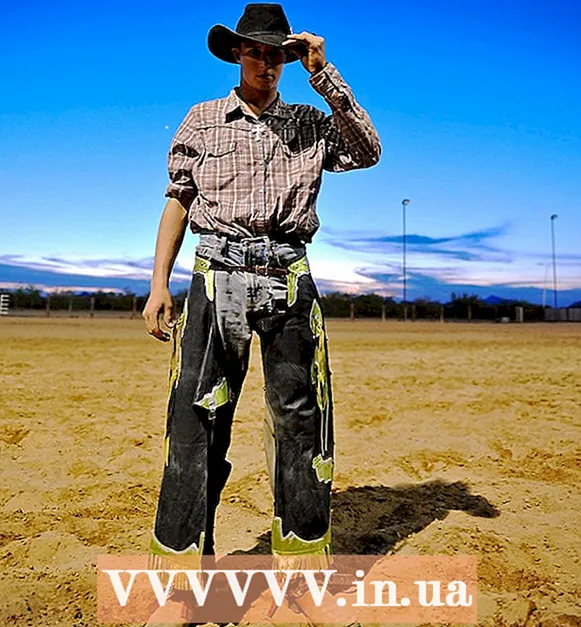Autor:
Eugene Taylor
Erstelldatum:
13 August 2021
Aktualisierungsdatum:
1 Juli 2024

Inhalt
Einfach ausgedrückt ist ein Torrent eine Datei, die von Computer zu Computer ohne zentralen Server gemeinsam genutzt wird. Dateien werden von Distributoren (auch "Seeders" genannt) an Anforderer (auch "Leechers" genannt) übertragen. Laden Sie das µTorrent-Programm herunter und laden Sie damit Filme, Musik und Spiele herunter. Bitte beachten Sie, dass das Hochladen (oder Seeding) von urheberrechtlich geschütztem Material in vielen Ländern - einschließlich den Niederlanden - verboten ist.
Schreiten
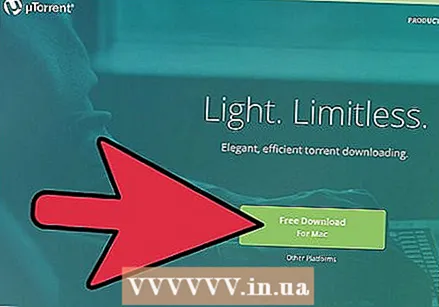 Laden Sie µTorrent unter herunter www.utorrent.com. Es gibt verschiedene Versionen von µTorrent für verschiedene Geräte. Laden Sie daher unbedingt die Mac-Version herunter. Entscheiden Sie, wo Sie die Installationsdatei herunterladen möchten (z. B. auf Ihren Desktop oder Ihren Download-Ordner).
Laden Sie µTorrent unter herunter www.utorrent.com. Es gibt verschiedene Versionen von µTorrent für verschiedene Geräte. Laden Sie daher unbedingt die Mac-Version herunter. Entscheiden Sie, wo Sie die Installationsdatei herunterladen möchten (z. B. auf Ihren Desktop oder Ihren Download-Ordner). - Wenn der Download abgeschlossen ist, doppelklicken Sie auf die Datei uTorrent.dmg, um das Programm zu extrahieren.
- Ziehen Sie µTorrent in den Ordner "Programme".
 Öffnen Sie µTorrent, indem Sie auf das Symbol doppelklicken. So öffnen Sie das Programm. Sie müssen weiterhin online nach dem Torrent suchen, den Sie herunterladen möchten.
Öffnen Sie µTorrent, indem Sie auf das Symbol doppelklicken. So öffnen Sie das Programm. Sie müssen weiterhin online nach dem Torrent suchen, den Sie herunterladen möchten. - Während der Installation versucht µTorrent, einige unnötige Programme zu installieren, z. B. eine zusätzliche Symbolleiste für Ihren Browser. Wenn Sie dies nicht möchten, sollten Sie das Kleingedruckte in der Installation genau beachten und nur die für die Installation von µTorrent erforderlichen Optionen überprüfen.
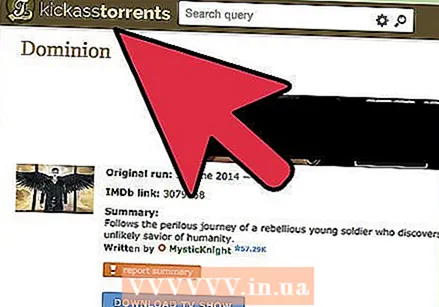 Besuchen Sie eine Torrent-Site, der Sie vertrauen, und suchen Sie nach einem Torrent. Geben Sie in der Suchleiste den Namen des Downloads ein. Stellen Sie einfach sicher, dass Sie spezifisch genug sind, sonst erhalten Sie nicht verwandte Suchergebnisse.
Besuchen Sie eine Torrent-Site, der Sie vertrauen, und suchen Sie nach einem Torrent. Geben Sie in der Suchleiste den Namen des Downloads ein. Stellen Sie einfach sicher, dass Sie spezifisch genug sind, sonst erhalten Sie nicht verwandte Suchergebnisse. - Wenn Sie beispielsweise nach "WWE" suchen, erhalten Sie viele Ergebnisse und wahrscheinlich nicht den gewünschten Download. Geben Sie also etwas Spezifischeres ein, z. B. "WWE Wrestlemania 29 New York / New Jersey Full Event", und Sie werden schneller einen guten Download finden. Suchen Sie auch immer auf Englisch, wenn Sie etwas auf Englisch herunterladen möchten.
- Wenn Sie keine Torrent-Sites kennen, suchen Sie in einer Suchmaschine nach dem, was Sie herunterladen möchten, und fügen Sie das Wort "Torrent" hinzu. Für Spiele und Software können Sie auch das Wort "mac" hinzufügen.
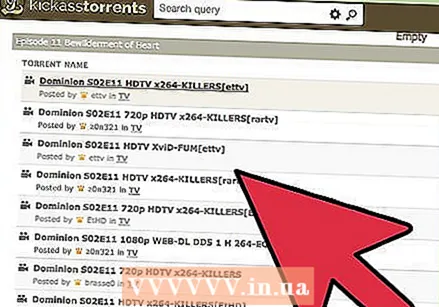 Zeigen Sie die Liste der verfügbaren Torrents an. Schauen Sie sich die ersten Ergebnisse an. Entscheiden Sie anhand der Dateigröße (das Herunterladen größerer Dateien dauert länger, haben aber normalerweise eine höhere Qualität) und des Dateityps (avi, mkv, mp4 usw.), welche Sie bevorzugen.
Zeigen Sie die Liste der verfügbaren Torrents an. Schauen Sie sich die ersten Ergebnisse an. Entscheiden Sie anhand der Dateigröße (das Herunterladen größerer Dateien dauert länger, haben aber normalerweise eine höhere Qualität) und des Dateityps (avi, mkv, mp4 usw.), welche Sie bevorzugen. - Wenn Sie sich nicht sicher sind, welchen Sie auswählen sollen, wählen Sie den Strom mit den meisten Samen.
- Klicken Sie auf die Datei und zeigen Sie die Antworten an. Überprüfen Sie, ob die Leute sagen, dass es funktioniert, dass die Qualität gut ist, dass die Datei korrekt ist usw. Wenn es keine oder nur wenige Antworten gibt, gehen Sie kein Risiko ein.
 Laden Sie den Torrent herunter. Klicken Sie dazu auf den kleinen Magneten oder auf den Link mit "Download this torrent" (Erhalten Sie diesen torrent). Achten Sie darauf, nicht auf Links wie "Direkt herunterladen", "Herunterladen" oder "Magnet herunterladen" zu klicken, da dies normalerweise unerwünschte Popups oder Weiterleitungen zu anderen Websites sind.
Laden Sie den Torrent herunter. Klicken Sie dazu auf den kleinen Magneten oder auf den Link mit "Download this torrent" (Erhalten Sie diesen torrent). Achten Sie darauf, nicht auf Links wie "Direkt herunterladen", "Herunterladen" oder "Magnet herunterladen" zu klicken, da dies normalerweise unerwünschte Popups oder Weiterleitungen zu anderen Websites sind. - Während des Downloads startet µTorrent automatisch das Seeding der bereits heruntergeladenen Komponenten.
- Selbst wenn Ihr Download abgeschlossen ist, verteilt µTorrent die Datei weiterhin an andere Benutzer im BitTorrent-Netzwerk. Nur wenn Sie den Torrent aus µTorrent löschen oder µTorrent schließen, wird der Upload gestoppt.
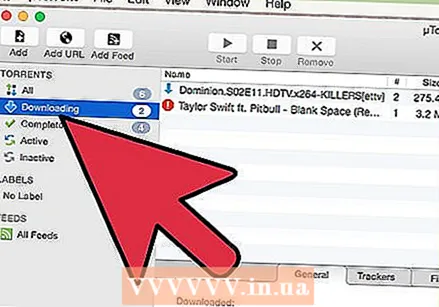 Warten Sie, bis der Torrent heruntergeladen ist. ΜTorrent sollte die Torrent-Datei oder den Magnet-Link automatisch öffnen. Andernfalls werden Sie aufgefordert, ein Programm auszuwählen. Stellen Sie dann µTorrent als Standardprogramm ein. µTorrent öffnet ein zusätzliches Fenster, in dem Sie unten rechts auf "OK" klicken müssen.
Warten Sie, bis der Torrent heruntergeladen ist. ΜTorrent sollte die Torrent-Datei oder den Magnet-Link automatisch öffnen. Andernfalls werden Sie aufgefordert, ein Programm auszuwählen. Stellen Sie dann µTorrent als Standardprogramm ein. µTorrent öffnet ein zusätzliches Fenster, in dem Sie unten rechts auf "OK" klicken müssen. - Die Dauer des Downloads hängt von der Dateigröße und der Anzahl der Seeds ab.
- Je mehr Seeds, desto schneller wird der Download der Datei abgeschlossen.
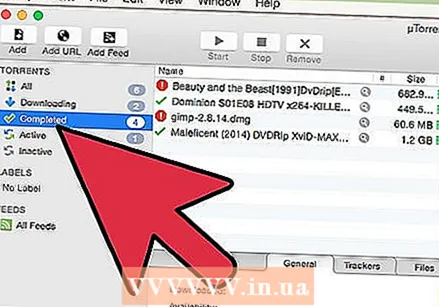 Klicken Sie auf die Registerkarte "Abgeschlossen", um Ihre Datei nach Abschluss des Downloads zu finden. Sie können die Datei öffnen, indem Sie mit der rechten Maustaste auf die Datei klicken und "Im Finder öffnen" auswählen oder auf die Lupe klicken.
Klicken Sie auf die Registerkarte "Abgeschlossen", um Ihre Datei nach Abschluss des Downloads zu finden. Sie können die Datei öffnen, indem Sie mit der rechten Maustaste auf die Datei klicken und "Im Finder öffnen" auswählen oder auf die Lupe klicken. - Wenn Sie einen Film heruntergeladen haben, klicken Sie mit der rechten Maustaste auf die Datei, wählen Sie "Öffnen mit" und wählen Sie einen Media Player aus, mit dem die Datei abgespielt werden soll.
Tipps
- Überprüfen Sie, ob der Torrent von einem vertrauenswürdigen Uploader hochgeladen wurde. Diese haben normalerweise einen grünen oder lila Schädel neben ihrem Benutzernamen.
- Überprüfen Sie immer die Anzahl der Samen und Blutegel mit dem Strom. Je mehr Samen, desto schneller der Download. Und je mehr Blutegel, desto langsamer der Download.
Warnungen
- Das Hochladen (oder Seeding) von urheberrechtlich geschütztem Material ist in vielen Ländern - einschließlich den Niederlanden - verboten.